
Índice:
- Autor John Day [email protected].
- Public 2024-01-30 11:38.
- Última modificação 2025-01-23 15:03.



Oi pessoal hoje neste tutorial vou ensinar como fazer seu Arduino falar sem nenhum módulo externo. Aqui podemos usar isso em vários projetos, como termômetro falante, robôs e muitos mais. Então, sem perder muito tempo, vamos começar este projeto.
Etapa 1: Reúna as peças




Neste projeto você vai precisar de coisas muito baratas e facilmente disponíveis. Estas são as partes necessárias:
1. Perfboard
2. Capacitor de 220 uF - 2 peças
3. Capacitor 10 uF - 1 peça
4. Resistor de 10 K ohm - 1 peça
5. Resistor de 1 K ohm - 1 peças
6. resistor de 10 ohm - 1 peça
7. LM386 IC
8. Alto-falante 8 ohm 0,5 watt - 1 peça
9. Fios de ligação
10. Bateria 9v e tampa da bateria
11. Arduino
12. Kit de solda
Etapa 2: fazer o circuito do amplificador e conectá-lo ao Arduino
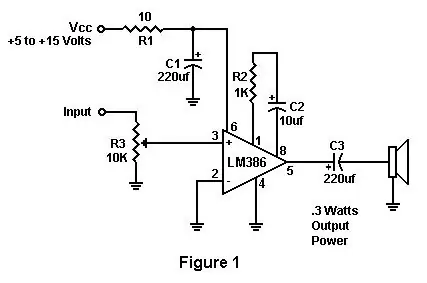

Agora vamos fazer um circuito amplificador com as peças. O positivo e o negativo do amplificador seriam conectados ao Arduino e à bateria de 9v. Se conectar o amplificador a uma bateria de baixa potência ou baixa tensão, o volume do alto-falante será menor. O terminal positivo do pino 3 do IC será conectado a qualquer pino PWM do Arduino (o melhor é o pino 3) e o terminal positivo do pino 5 do IC será conectado ao terminal positivo do alto-falante. Solde todas as peças em uma perfboard de acordo com o circuito.
Etapa 3: Programação e teste
Esta é a última etapa do processo. Neste processo, vamos usar apenas uma biblioteca, ou seja, a biblioteca TTS de JS CRANE. Há um link para seu perfil no GitHub. Faça upload de qualquer exemplo da biblioteca e você poderá ver o resultado.
Link:
Recomendado:
Howto: Instalando Raspberry PI 4 Headless (VNC) com Rpi-imager e imagens: 7 etapas (com imagens)

Howto: Instalando Raspberry PI 4 Headless (VNC) com Rpi-imager e imagens: Eu pretendo usar este Rapsberry PI em um monte de projetos divertidos em meu blog. Sinta-se à vontade para dar uma olhada. Eu queria voltar a usar meu Raspberry PI, mas não tinha um teclado ou mouse no meu novo local. Já fazia um tempo desde que configurei um Raspberry
Transmissão do tempo TTS: 5 etapas

Transmissão do tempo TTS: Eu geralmente decido se trago um guarda-chuva com base nas condições do tempo antes de sair. Eu costumava tomar decisões erradas porque o tempo estava instável nas últimas duas semanas, estava ensolarado quando eu saí e não trouxe um guarda-chuva, e
Gesture Hawk: robô controlado por gestos manuais usando interface baseada em processamento de imagens: 13 etapas (com imagens)

Gesture Hawk: Robô controlado por gestos manuais usando uma interface baseada em processamento de imagem: Gesture Hawk foi apresentado no TechEvince 4.0 como uma interface homem-máquina baseada em processamento de imagem simples. Sua utilidade reside no fato de que nenhum sensor adicional ou vestível, exceto uma luva, é necessário para controlar o carro robótico que funciona em diferentes
Retro Speech Synthesis. Parte: 12 IoT, Automação residencial: 12 etapas (com imagens)

Retro Speech Synthesis. Parte: 12 IoT, Domótica: Este artigo é o 12º de uma série sobre automação residencial Instructables que documentam como criar e integrar um Dispositivo IoT Retro Speech Synthesis em um sistema de automação residencial existente, incluindo todas as funcionalidades de software necessárias para habilitá-lo
Como desmontar um computador com etapas e imagens fáceis: 13 etapas (com imagens)

Como desmontar um computador com etapas e imagens fáceis: Esta é uma instrução sobre como desmontar um PC. A maioria dos componentes básicos é modular e facilmente removível. No entanto, é importante que você seja organizado sobre isso. Isso ajudará a evitar que você perca peças e também a fazer a remontagem e
